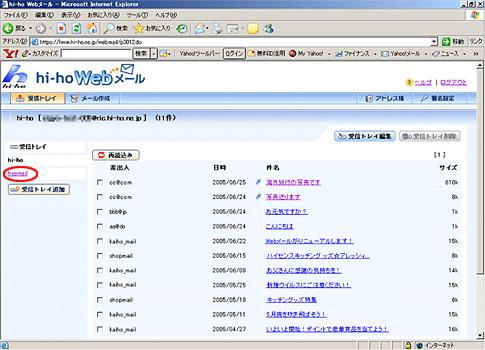会員向けサービス:基本サービス
Webブラウザでのご利用

アドレス帳の設定
右上メニューの[アドレス帳]を選択すると、以下の画面が表示されます。
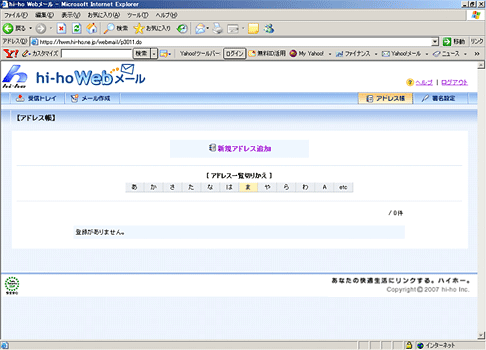
アドレス帳に登録
[新規アドレス追加]ボタンを選択いただくと、以下の画面が表示されます。
名前、ふりがな、メールアドレスを入力いただき、[アドレス帳に登録]ボタンを押すと登録完了です。
- 入力は、すべて必須です。
- ふりがなで入力した最初の文字によって、「あかさたな」等のカテゴリに分類されます。
(例)ふりがなを「はいほ」と入力 → 「は」のカテゴリに登録されます。
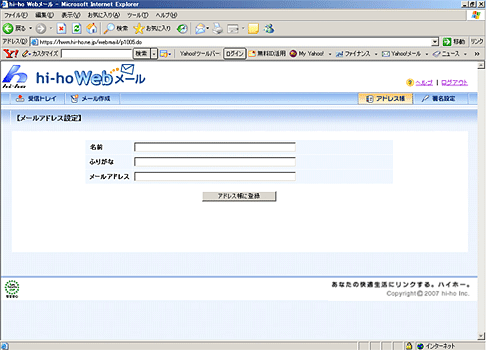
アドレス帳の編集
編集したいアドレスを、アドレス一覧切りかえの「あかさたな」等のカテゴリから選択し、表示させます。 アドレスの右側に表示される[編集]を選択いただくと【メールアドレス設定】画面が表示され、編集可能となります。編集後に[アドレス帳に登録]ボタンを押すと、編集完了です。
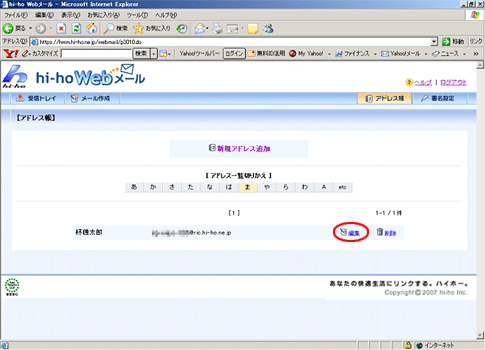
アドレス帳より削除
アドレス帳より削除したいアドレスを、「あかさたな」等のカテゴリから選択して表示させます。
アドレスの右側に表示される[削除]を選択すると、「削除してよろしいですか?」と表示されます。
[OK]を選択いただくと、そのアドレスを削除いただけます。
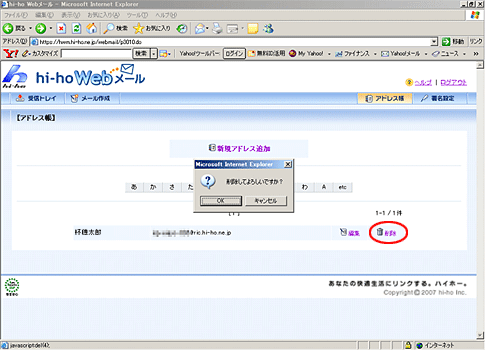
署名の設定
右上メニューの[署名設定]を選択すると、以下の画面が表示されます。
ログイン時に入力したメールアドレスが「標準」署名として表示されます。
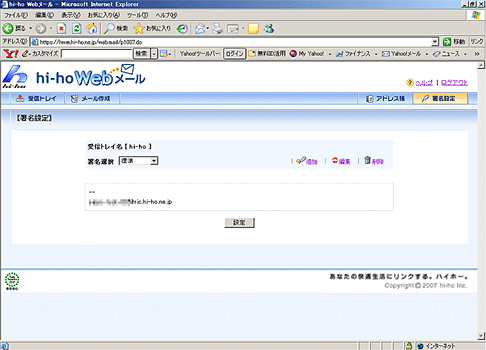
署名の追加
[追加]を選択すると、以下の画面が表示されます。お好きな署名タイトルと署名内容を設定いただき[設定]ボタンを押すと、追加が完了します。
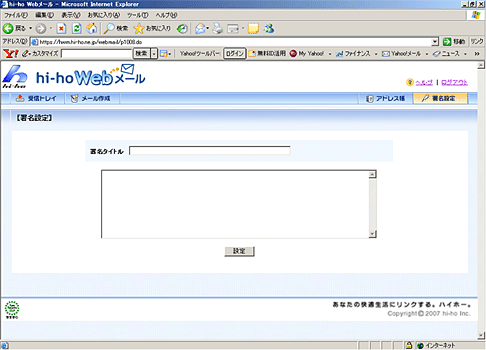
署名の編集
編集したい署名を表示させた状態で[編集]を選択すると、以下の画面が表示されます。
タイトルと署名内容を編集いただけます。編集後は[設定]ボタンを押してください。
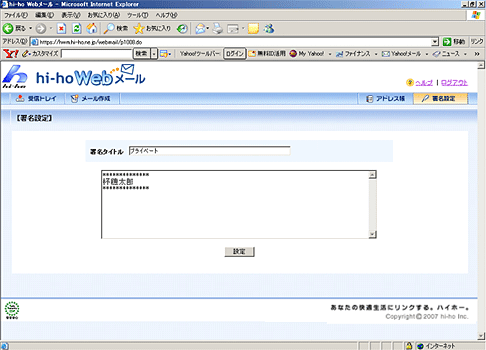
署名の削除
削除したい署名を表示させた状態で[削除]を選択すると、「削除してよろしいですか?」と表示されます。
[OK]を選択すると、該当の署名が削除されます。
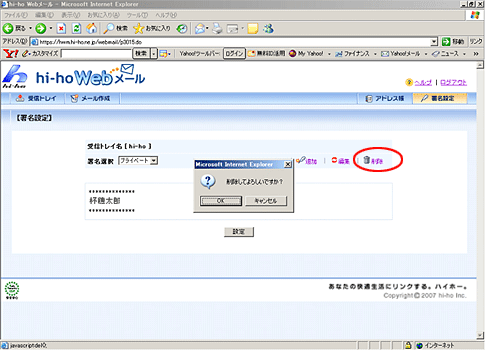
他プロバイダー等の利用設定
- hi-ho以外のプロバイダーやフリーメールのメールを追加設定し、ご利用いただくことが可能です。
(hi-ho.ne.jpドメイン内からPOP3アクセスが可能な場合のみ対応)
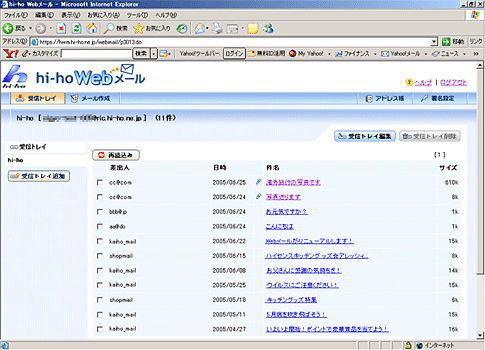
- 設定画面が表示されますので、以下の内容を入力のうえ[設定]を選択してください。
「POPサーバ名」等は、設定したいメールアドレスの発行元(他プロバイダーやフリーメール提供会社)にて公開されております。設定情報がわからない場合は、発行元のホームページや発行元より送付されている登録情報用紙等をご確認いただくか、発行元にお問い合わせください。- ・受信トレイ名
- メール一覧画面の左側に表示される受信トレイ名になります。
ご自身にとってわかりやすい名前を設定することをおすすめします。 - ・名前
- その受信トレイからメール送信する際に、送信者名として表示されます。
- ・メールアドレス
- 設定したいメールアドレスを入力してください。
- ・POPサーバ名
- 設定したいメールアドレスのPOP3サーバー情報を入力してください。
- ・ポート番号
- [110]と自動表示されます。
- ・ユーザーID
- 設定したいメールアドレスのアカウント名を入力してください。
- ・パスワード
- 設定したいメールアドレスのパスワードを入力してください。
- ・認定方式
- [標準]にチェックが入った状態で自動表示されます。
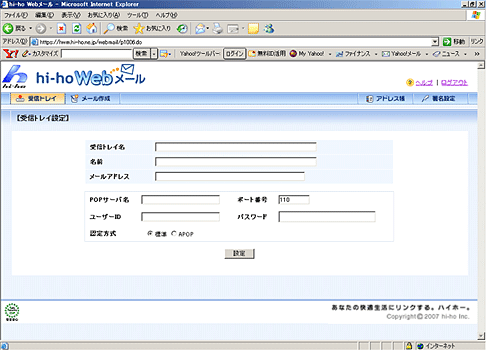
- 以下のように、受信トレイが追加されます。
新しく追加された受信トレイを選択すると、hi-ho以外のメールの送受信を行うことができます。